UV FilesCorrector
UV FilesCorrector - программа для быстрого исправления текстовых файлов, текста в буфере обмена и просто выделенного текста.
- Что делать когда в тексте нужно произвести сразу несколько разных замен?
- Или нужно заменить текст сразу в десятке-другом файлах?
- Или нужно найти и заменить многострочный текст?
- Или найти (заменить на) нестандартные символы (табуляция, © и др.)?
Обычный механизм замены тут не помощник. Либо долго, либо вообще невозможно. А вот с UV FilesCorrector эта задача становится очень простой и быстрой.
Вот неполный список возможностей программы по работе с текстом:
- Возможность исправлять сразу множество файлов
- Производить множество разных замен друг за другом
- Заменять выделенный текст в любой программе
- Использовать в поиске и замене нестандартные символы (например ©, ® и многие другие)
- Использовать поиск по шаблону (регулярные выражения)
- Есть возможность работать с файлами XML, используя язык запросов xPath.
- И многое другое
И все это одним нажатием на кнопку!
Содержание
- Список замен
- Замена текста в файлах
- Замена текста в буфере обмена
- Замена выделенного текста в любой программе
- Замена в XML файлах
- Работа с командной строки
- Заменить при условии ...
- Поиск по шаблону (регулярные выражения)
- Удобные "фишки"
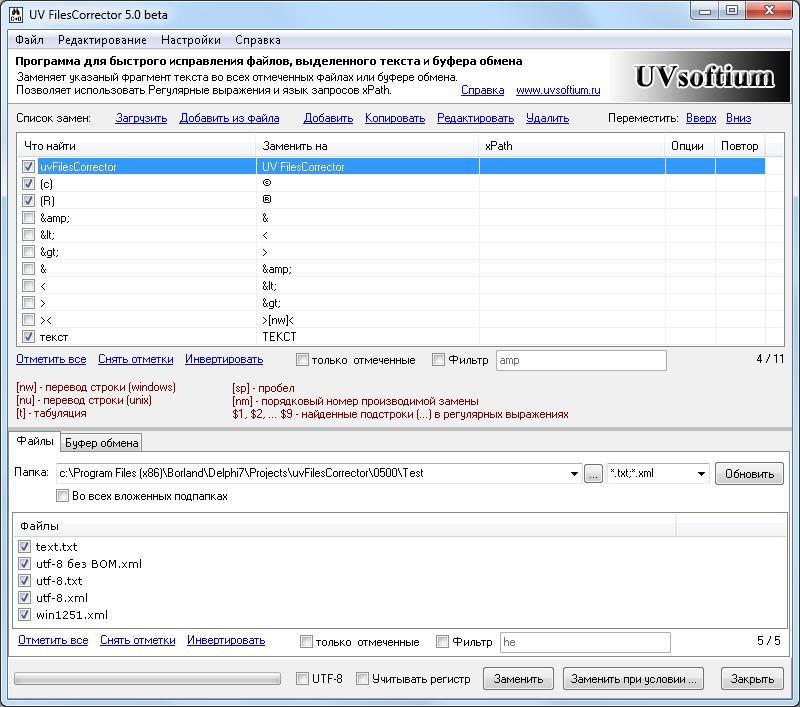
Список замен
Замены производятся в том порядке в котором они находятся в списке. Срабатывают только отмеченные замены.
Невидимые символы обозначаются в списке условными обозначениями в квадратных скобках. Например переходы на новую строку обозначаются как [nw], табуляция как [t] и т.д. Условные обозначения показаны под списком замен.
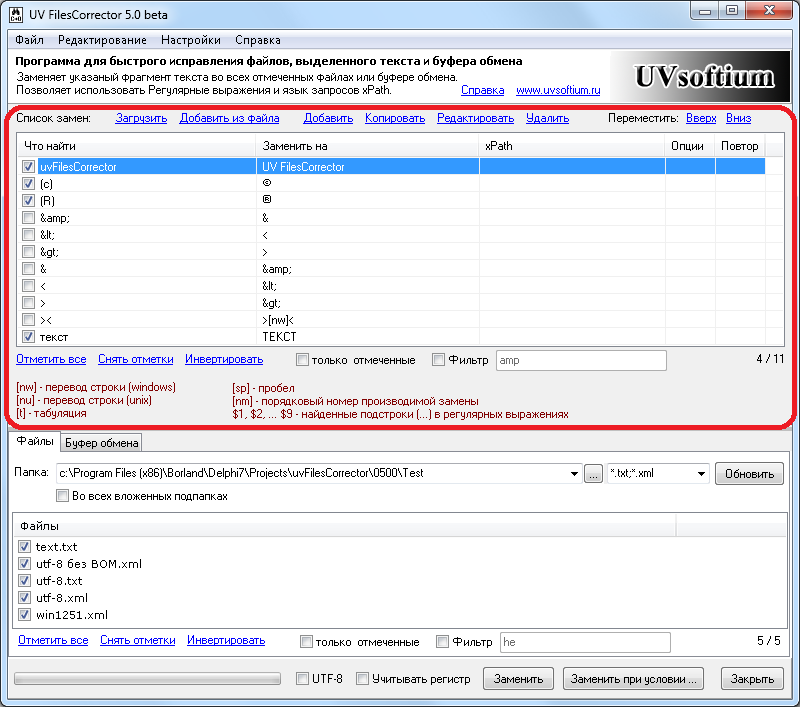
Создание и редактирование замены
При создании и редактировании замены открывается окно, показанное ниже.
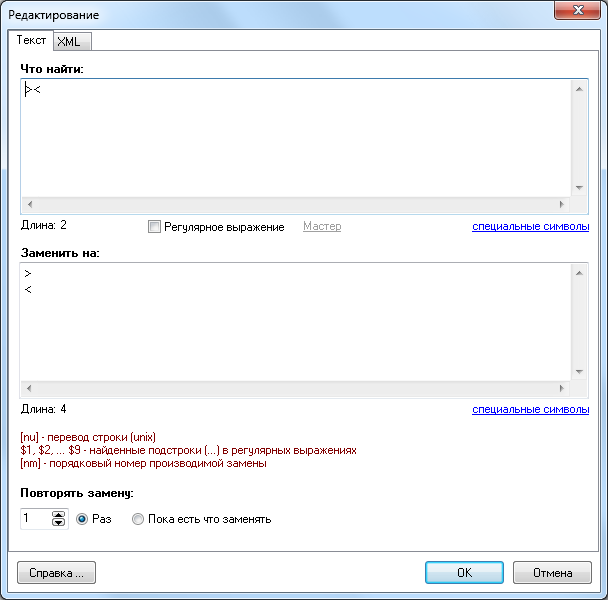
В тексте "Что найти" и "Заменить на" можно использовать переход на новую строку и табуляции.
Можно использовать поиск по шаблону (регулярные выражения).
В новой версии можно задавать количество повторений замены. Например если нужно заменить повторяющиеся пробелы, оставив один единственный. Переключаем опцию "Повторять замену" на "Пока есть что заменять". Все лишние пробелы будут удалены.
Замена текста в файлах
Примерный порядок действий:
- Выбрать папку с файлами
- Задать маску файлов, если нужно (в примере это "*.txt;*.xml")
- Отметить нужные файлы
- Нажать кнопку "Заменить"
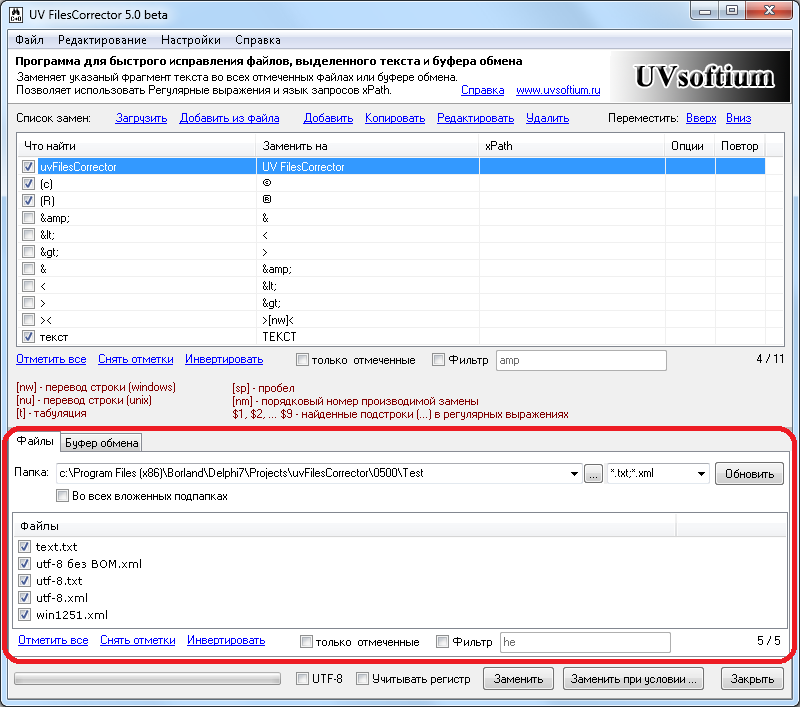
По завершению обработки файлов будет выдано сообщение о количестве произведенных замен.

Можно посмотреть журнал произведенных замен.
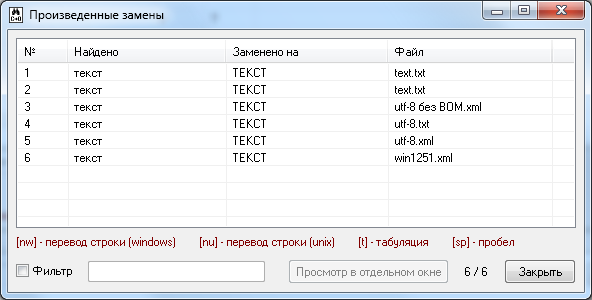
Замена текста в буфере обмена
Вкладка "Буфер обмена" показывает текст, скопированный в буфер обмена. При нажатии кнопки "Заменить" этот текст в соответствии со списком замен. После этого можно сразу вставлять измененный текст с помощью Ctrl + V.
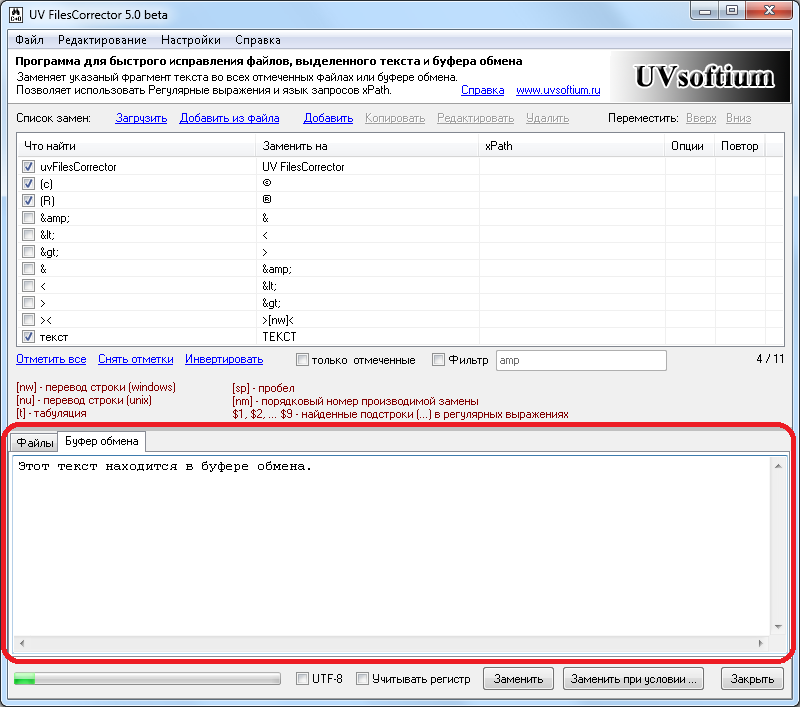
Добавлена возможность заменять текст в буфере обмена по горячей клавише Ctrl + Shift + C.
Замена выделенного текста в любой программе
Добавлена горячая клавиша Ctrl + Shift + X для замены выделенного текста в любой программе. Не важно в какой программе Вы редактируете текст. Просто выделите текст и нажмите Ctrl + Shift + X.
Замена в XML файлах
Для этого необходимо при редактировании замены отметить галочку "XML" и задать xPath. Затрагивается только текст в атрибутах и между тэгами (в том числе в разделе CDATA). Ищутся все элементы для которых условие xPath истинно. Текст заменяется в самом элементе и во всех дочерних элементах (см. пример 2.а). Расширение файла может быть любым (необязательно xml).
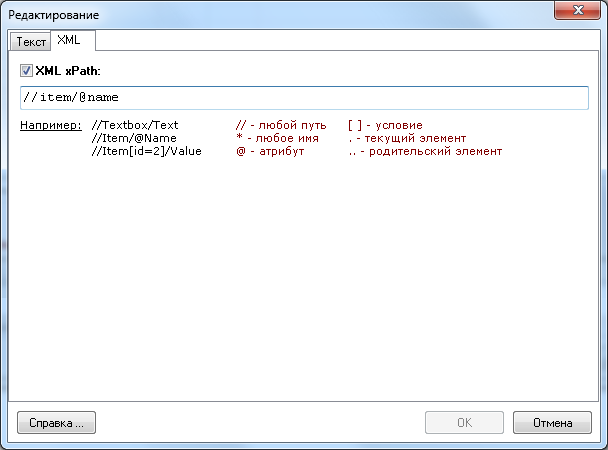
Примеры: Заменим "text" на "TEXT", но не во всем тексте, а только в нужных местах
Исходный XML (фрагмент)
<item id="1" name="plain_text">
<title>text color</title>
<desc>text color</desc>
</item>
1. xPath = "//item/@name"
Результат:
<item id="1" name="plain_TEXT">
<title>text color</title>
<desc>text color</desc>
</item>
2. xPath = "//item"
Результат:
<item id="1" name="plain_text">
<title>TEXT color</title>
<desc>TEXT color</desc>
</item>
3. xPath = "//item/title"
Результат:
<item id="1" name="plain_text">
<title>TEXT color</title>
<desc>text color</desc>
</item>
Примечание:
Если при указании xPath не указывать "что найти", то будет заменен любой текст по указанному xPath.
Работа с командной строки
Для запуска UV FilesCorrector с командной строки нужны два файла:
- файл, содержащий список файлов для замены
- файл, содержащий список замен (создайте необходимые замены с помощью UV FilesCorrector и сохраните в файл).
Утилита запускается в скрытом режиме и закрывается после завершения работы. Формат команды:
"UV FilesCorrector.exe" "Files.txt" "Replaces.lst"
Пример файла Files.txt со списком файлов для замены. Имена файлов должны быть на отдельных строках. Можно использовать полные и относительные (относительно папки в которой лежит Files.txt) пути к файлам.
|
c:\Temp\Test.txt |
В качестве примера файла Replaces.lst можно взять файл Default.lst из каталога программы.
Внимание:
Будут произведены только те замены в которых <Checked>1</Checked>
Заменить при условии
Допустим в папке много файлов в которых нужно исправить текст. Но в некоторых файлах исправлять не нужно (либо уже исправлено, либо просто не нужно). В таких случаях бывают полезными дополнительные условия замены, где можно указать:
- Заменять если присутствует текст "..."
- Заменять если отсутствует текст "..."
- Не заменять если присутствует текст "..."
- Не заменять если отсутствует текст "..."
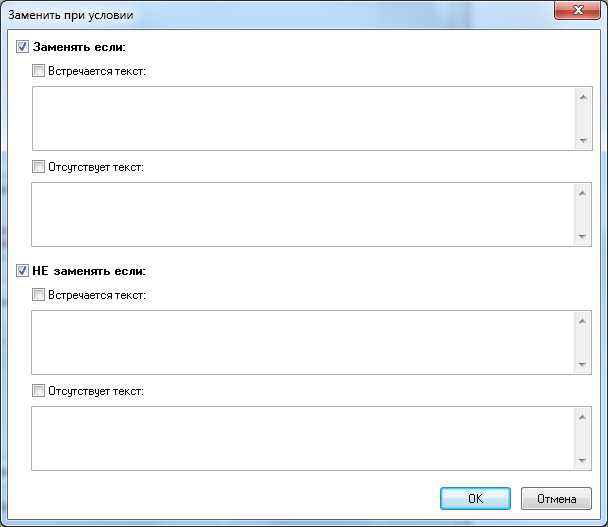
Текст будет заменен только при выполнении всех указанных условий.
Поиск по шаблону (регулярные выражения)
Очень мощный инструмент для поиска. Когда неизвестен сам текст, но известны его свойства. Например найти и удалить из текста все e-mail адреса или телефоны.
В качестве очень простого примера приведем такое регулярное выражение:
\d{3}
Такое выражение ищет в тексте три цифры подряд. Можно искать в тексте e-mail, URL, номер телефона и многие другие вещи.
Теперь в UV FilesCorrector есть Мастер, помогающий в составлении регулярных выражений.
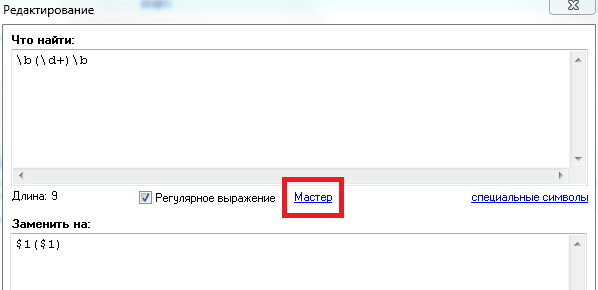
Само окно мастера содержит краткий справочник по регулярным выражениям и средство проверки составленных выражений
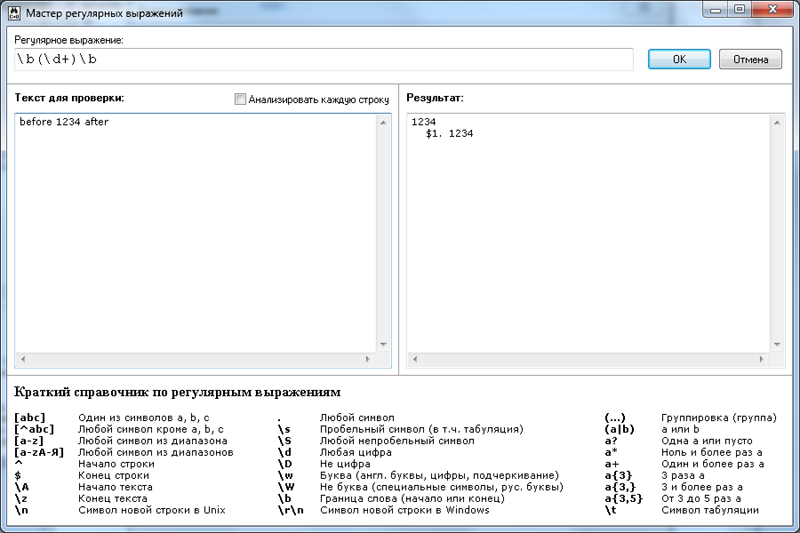
Для проверки регулярного выражения заполните текстовое поле "Текст для проверки". Если отметить галочку "Анализировать каждую строку", то регулярное выражение будет применяться к каждой строке. Иначе ко всему тексту целиком. При проверке следует указывать как строки, подходящие по условию, так и те которые должны быть пропущены.
Фрагмент регулярного выражения в скобках образует подмаску (подтекст) который можно использовать в "Заменить на". $1 - первая подстрока, $2 - вторая и т.д. Подробнее на примерах ниже.
| Исходный текст | Шаблон | Заменить на | Результат |
|---|---|---|---|
| before 1234 after | (\d+) | цена $1 руб. | before цена 1234 руб. after |
| before 1234 after | (\d+) | $1.00 | before 1234.00 after |
| before 1234 after | (\d{2})(\d{2}) | $2$1 | before 3412 after |
| ... abc@mail.ru ... | \s([\w.]+@[\w.]+)\s | <a href="mailto:$1">$1</a> | ... <a href="mailto:abc@mail.ru">abc@mail.ru</a> ... |
Удобные "фишки"
В новой версии добавлены:
Галочка "Только отмеченные" для списка замен и списка файлов. Отображаются только отмеченные элементы, часто это довольно удобно.
-
Добавлена опция "Во всех вложенных подпапках" для списка файлов. Все найденные файлы, удовлетворяющие условиям отбора, отображаются в списке.

Имя файла в списке показывается относительно выбранной папки.
-
Быстрый фильтр для списка замен и для списка файлов. Набирая текст при включенном фильтре, Вы оставляете в списке только те файлы, в имени которых встречается набранный текст.
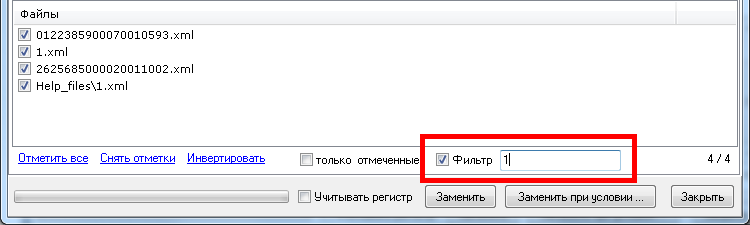
- Мастер для составления и отладки регулярных выражений
- Возможность произвести замену в файлах, просто перетащив их на главное окно uvFilesCorrector


